如何快速繪制一個螺旋狀圖形?

轉轉大師PDF轉換器
支持40多種格式轉換,高效辦公
如何快速繪制一個“螺旋狀”圖形?你會怎么繪制呢?我們今天給大家推薦的方法是使用半弧形拼接起來。你有更好的辦法沒?
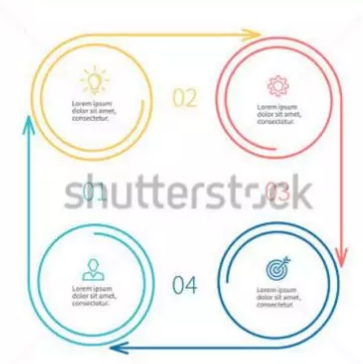
解答
利用PPT的弧形工具搞定。
為什么這個問題的螺旋狀會打上引號,是因為PPT是畫不出標準的螺旋形,所謂標準的螺旋形一定是類似機械制圖那種弧度非常標準的圖形。AI或CAD這類矢量圖形工具可以繪制,用PPT繪制就麻煩了。那如果工作機器只有PPT,能不能繪制一個類似的呢?牛閃君帶大家研究一下。
操作方式
首先利用PPT的弧形工具,按住shift鍵盤拖拽一個弧形,并調整置于半圓弧狀。
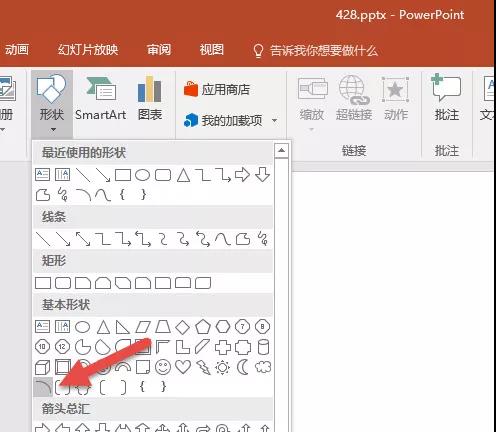
為了繪制精準,可以用圖形工具中的直線工具,按住shift鍵繪制一條垂直的參考線,注意下圖中弧形的兩個黃點的位置。
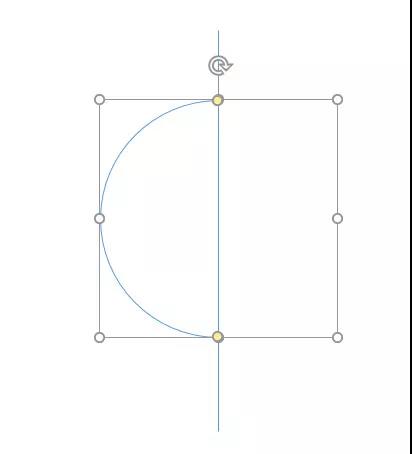
接下來的操作很重要,按住ctrl鍵復制一份左側的半弧形,將其旋轉置于右半圓狀態,然后按住shift鍵,拖拽右半弧的右下角的調節點。
下面動圖操作:
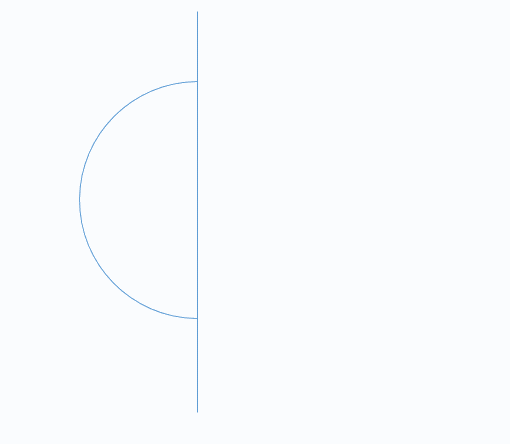
掌握上面個這個技巧之后就方便了。第三個半弧度依次類推。注意利用鍵盤的方向鍵進行微調的對接操作。請看動圖操作:
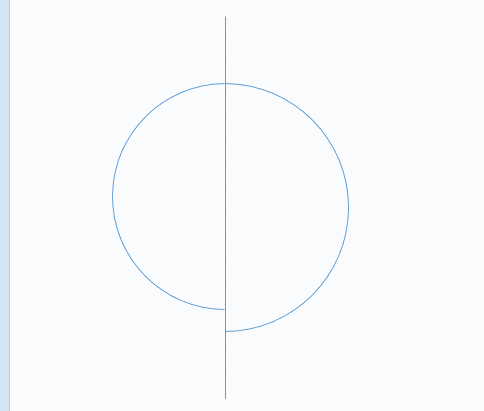
弧形大致部分搞定后,加上一條直線并配上箭頭。見下圖位置。
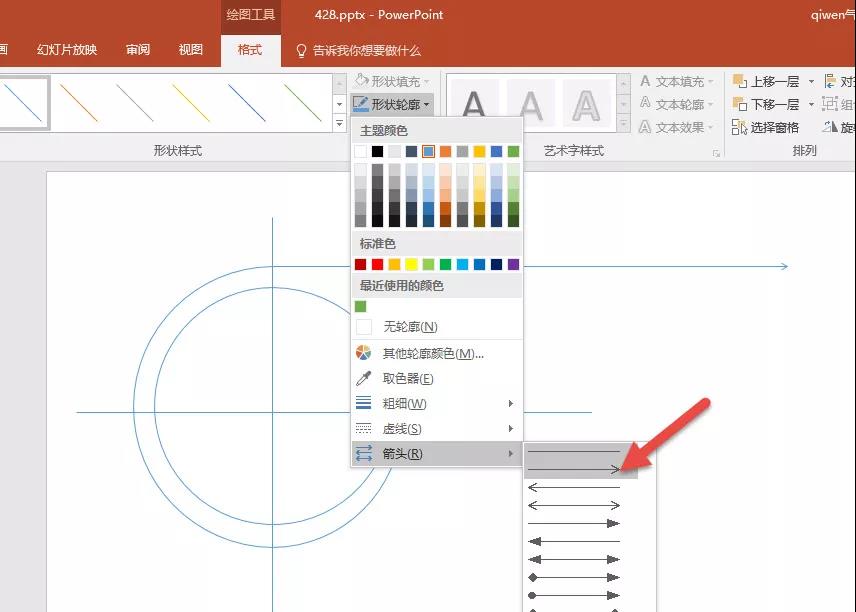
形狀”中
繪制完畢后,按ctrl+A整個圖形,將線條加粗2.25磅后效果如下,但似乎箭頭處不是那么完美!
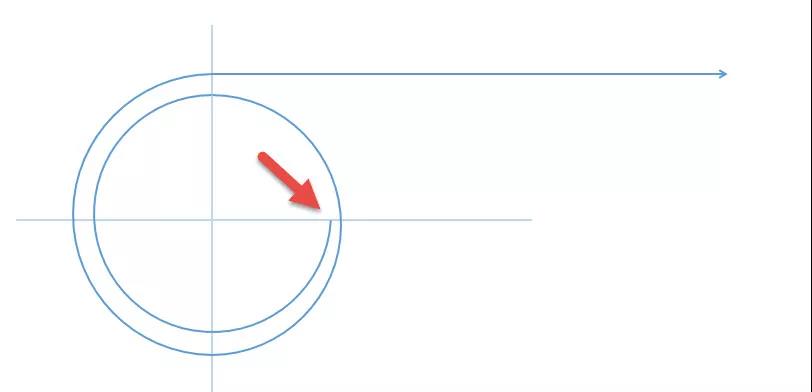
處理方法也很簡單。將其“壓縮“即可。請看動圖操作。
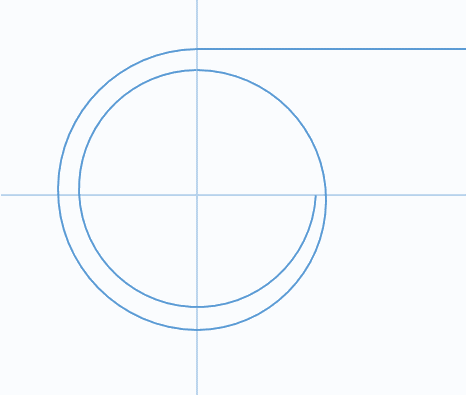
最后完善細節,將整個圖形進行組合,復制多個后,調整位置,即可快速做出樣圖的主體效果。
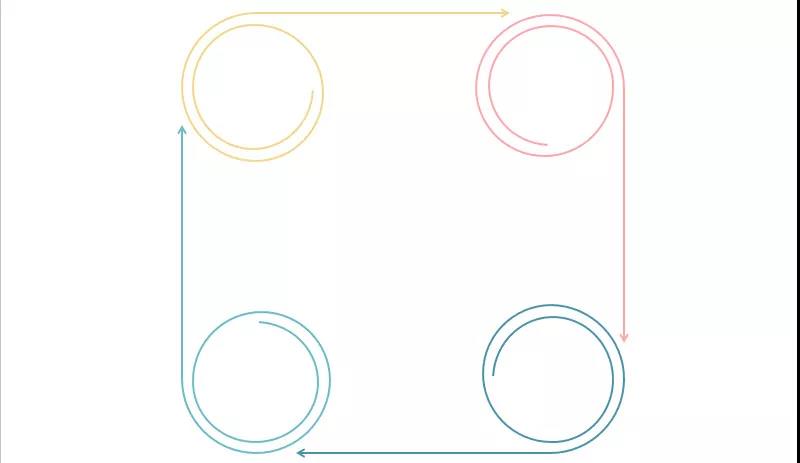
假如你學習到了這個新技能不妨轉發推薦給你的小伙伴。并動動小指頭收藏,以免下次走丟。
我們將定期更新Word、Excel、PPT等操作技巧。pdf轉換器供在線免費的PDF轉word、PDF轉Excel、PDF轉PPT服務。
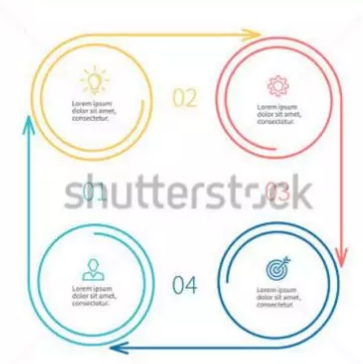
解答
利用PPT的弧形工具搞定。
為什么這個問題的螺旋狀會打上引號,是因為PPT是畫不出標準的螺旋形,所謂標準的螺旋形一定是類似機械制圖那種弧度非常標準的圖形。AI或CAD這類矢量圖形工具可以繪制,用PPT繪制就麻煩了。那如果工作機器只有PPT,能不能繪制一個類似的呢?牛閃君帶大家研究一下。
操作方式
首先利用PPT的弧形工具,按住shift鍵盤拖拽一個弧形,并調整置于半圓弧狀。
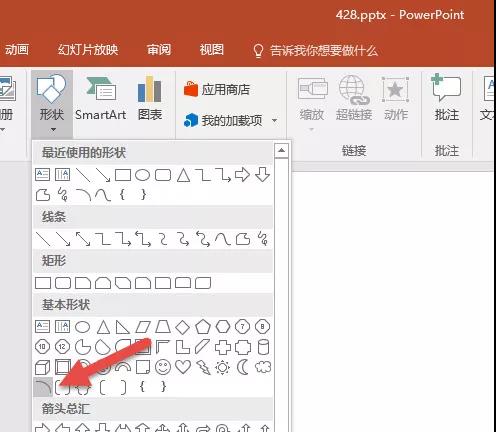
為了繪制精準,可以用圖形工具中的直線工具,按住shift鍵繪制一條垂直的參考線,注意下圖中弧形的兩個黃點的位置。
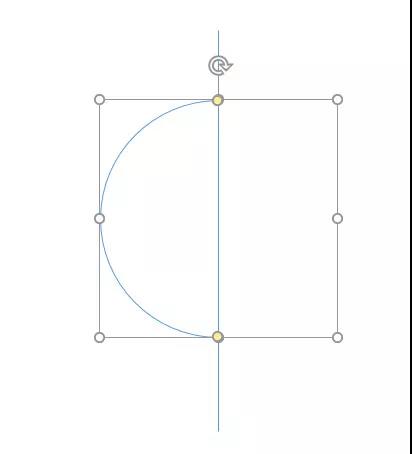
接下來的操作很重要,按住ctrl鍵復制一份左側的半弧形,將其旋轉置于右半圓狀態,然后按住shift鍵,拖拽右半弧的右下角的調節點。
下面動圖操作:
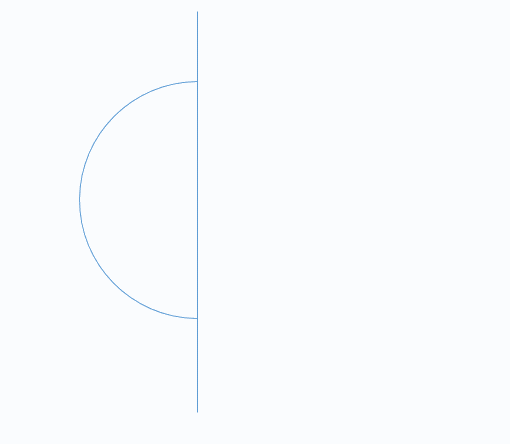
掌握上面個這個技巧之后就方便了。第三個半弧度依次類推。注意利用鍵盤的方向鍵進行微調的對接操作。請看動圖操作:
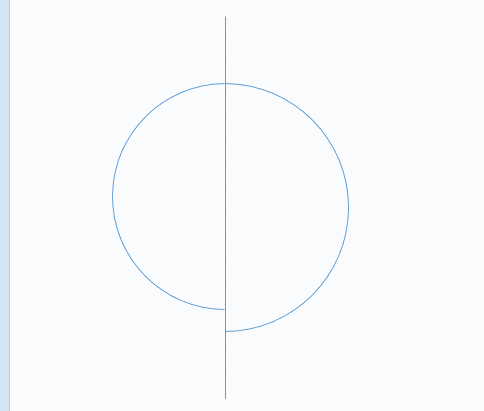
弧形大致部分搞定后,加上一條直線并配上箭頭。見下圖位置。
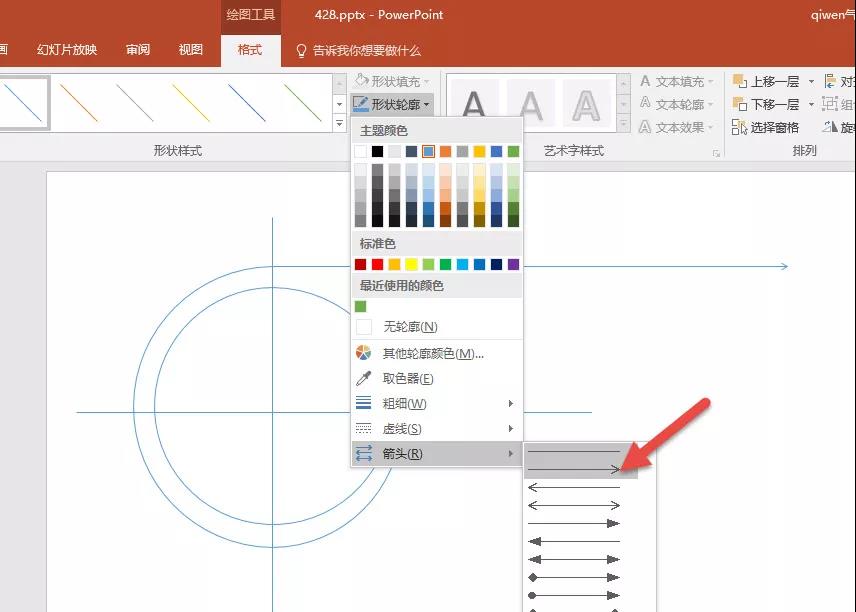
形狀”中
繪制完畢后,按ctrl+A整個圖形,將線條加粗2.25磅后效果如下,但似乎箭頭處不是那么完美!
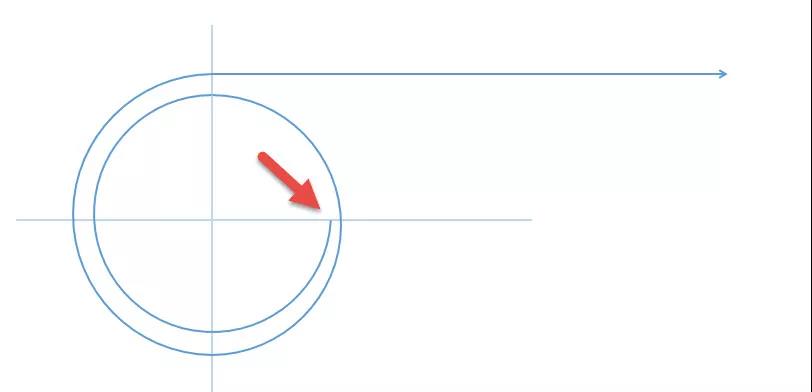
處理方法也很簡單。將其“壓縮“即可。請看動圖操作。
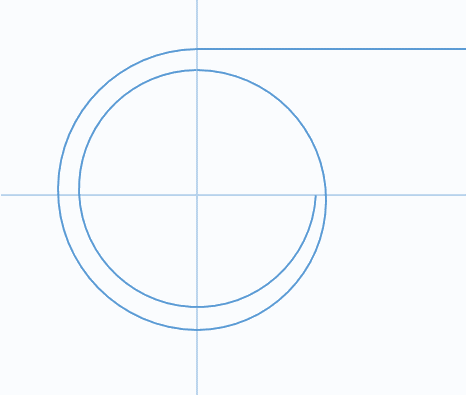
最后完善細節,將整個圖形進行組合,復制多個后,調整位置,即可快速做出樣圖的主體效果。
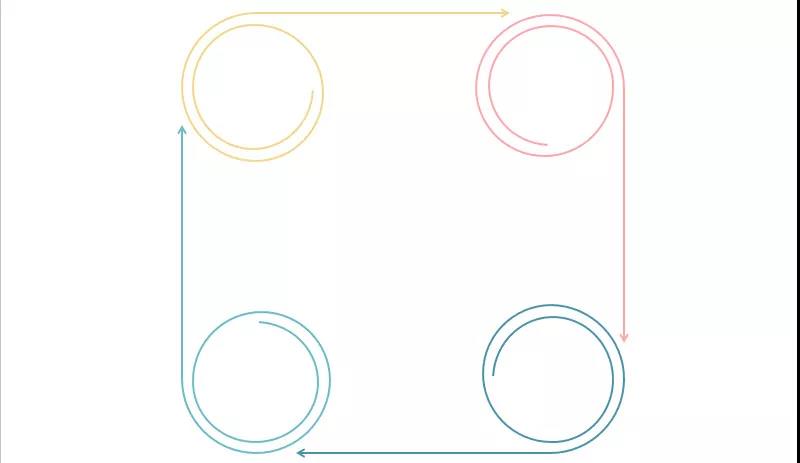
假如你學習到了這個新技能不妨轉發推薦給你的小伙伴。并動動小指頭收藏,以免下次走丟。
我們將定期更新Word、Excel、PPT等操作技巧。pdf轉換器供在線免費的PDF轉word、PDF轉Excel、PDF轉PPT服務。

 馬上下載
馬上下載
 閩公網安備 35020302001971號
閩公網安備 35020302001971號